Jak nastavit router TP-Link AX20 na naši síť
TP-Link AX20 je dvoupásmový router s gigovými porty a po snadném nastavení ho lze použít na naší síti. Využít ho můžete u přípojek s Terminátorem anebo na optických přípojkách. Router se dá použít i s VDSL modemem nastaveným do režimu bridge.
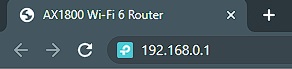
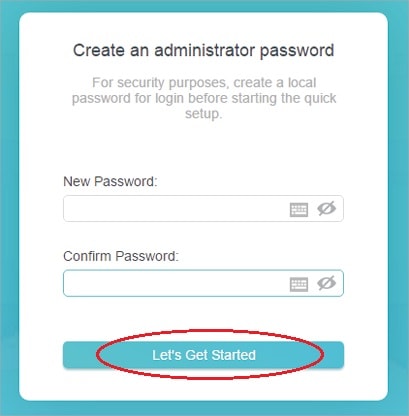
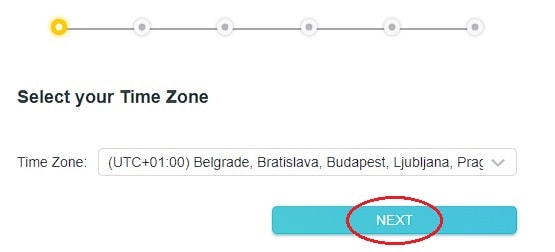


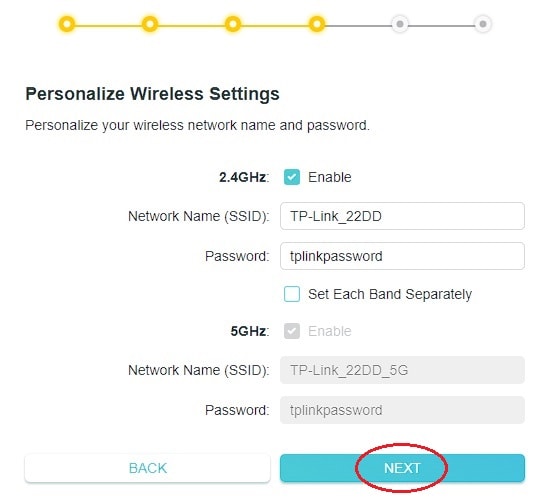

Byl pro vás tento návod užitečný? Podpořte nás a staňte se naším fanouškem na Facebooku! 🙂
Abychom poskytli co nejlepší služby, my a naši partneři používáme k ukládání a/nebo přístupu k informacím o zařízeních, technologie jako soubory cookies. Souhlas s těmito technologiemi nám a našim partnerům umožní zpracovávat osobní údaje, jako je chování při procházení nebo jedinečná ID na tomto webu. Nesouhlas nebo odvolání souhlasu může nepříznivě ovlivnit určité vlastnosti a funkce.
Kliknutím níže vyjádřete souhlas s výše uvedeným nebo proveďte podrobnější rozhodnutí. Vaše volby budou použity pouze na tomto webu. Nastavení můžete kdykoli změnit, včetně odvolání souhlasu, pomocí přepínačů v Zásadách cookies nebo kliknutím na tlačítko Spravovat souhlas ve spodní části obrazovky.
